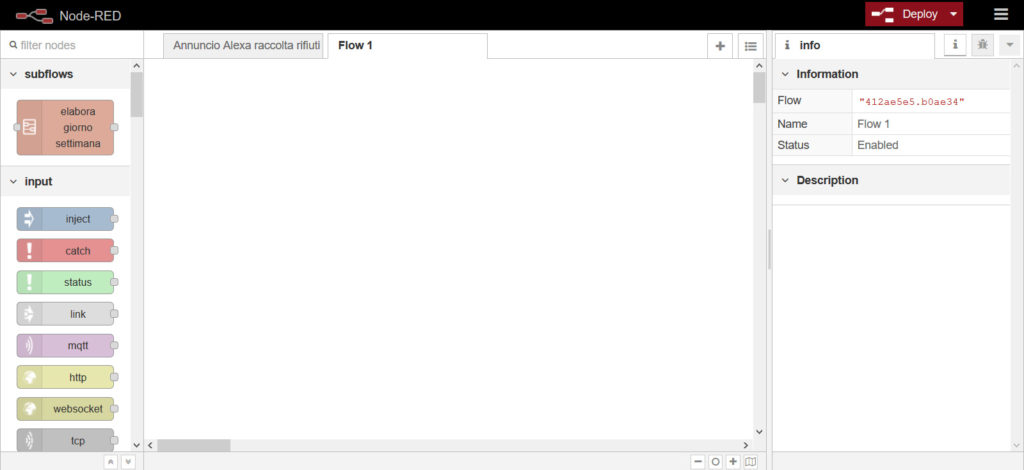Node-RED è un ambiente di sviluppo visuale che permette di creare dei flussi di dati/instruzioni/condizioni per eseguire uno o più compiti, senza saper programmare (troppo) grazie appunto ad un approccio grafico stile flowchart altamente intuitivo.
Node-RED viene in aiuto soprattutto quando è necessario creare automazioni complesse in Home Assistant, dato che il linguaggio yaml diventa di difficile lettura e facile ad errori quando le righe cominciano a diventare parecchie… basta una formattazione sbagliata (eh si, yaml si basa anche sulla corretta formattazione delle righe) per far si che nulla funzioni!
Andiamo a vedere come installare quindi Node-RED sul nostro Raspberry con sistema operativo Raspbian.
Aprire una connessione SSH oppure il terminare direttamente da Raspberry e digitare:
bash <(curl -sL https://raw.githubusercontent.com/node-red/raspbian-deb-package/master/resources/update-nodejs-and-nodered)
finito. Node-RED è ora installato.
Ora facciamo in modo che Node-RED si avvii in automatico ogni volta che accendiamo/riavviamo il Raspberry:
sudo systemctl enable nodered.service
e ancora:
sudo systemctl start nodered.service
Ora il servizio Node-RED è stato correttamente avviato. Per collegarsi all’interfaccia grafica, colleghiamoci all’indirizzo:
http://ip_del_raspberry:1880
Dove ip_del_raspberry è l’ip locale del vostro Raspberry. Nel caso abbiate anche attivato il servizio SSL, è bene sostituire http con https
Ecco a voi la schermata principale di Node-RED: a sinistra una colonna con tutti i blocchi (flow) utilizzabili, al centro l’editor per “disegnare” la vostra automazione e a destra la finestra di informazioni di ogni flow selezionato, oppure la sezione debug (selezionando l’icona a forma di insetto).
Il pulsante Deploy in alto a destra serve per compilare ed eseguire il codice ogni volta che il “disegno” viene modificato.
Intanto che ci troviamo qui, consiglio di installare vivamente una nuova palette (un set di istruzioni) dedicato appunto ad Home Assistant.
Clicchiamo il menu in alto a destra e selezioniamo Manage palette
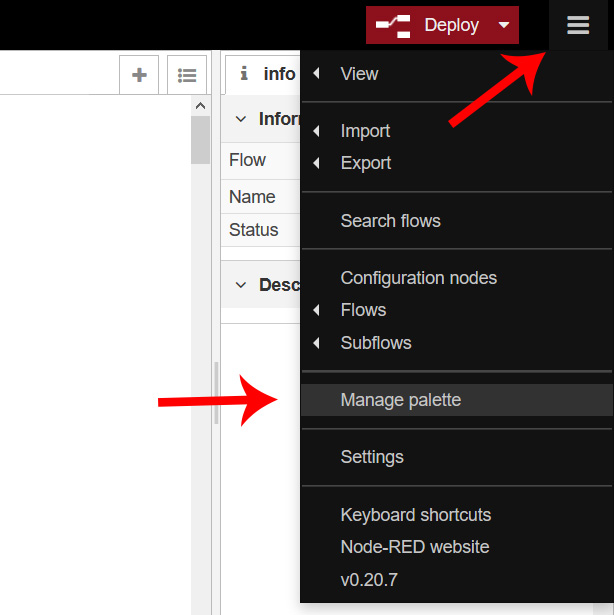 Nella finestra che ci appare andiamo nella sezione Install e cerchiamo il nodo chiamato node-red-contrib-home-assistant-websocket
Nella finestra che ci appare andiamo nella sezione Install e cerchiamo il nodo chiamato node-red-contrib-home-assistant-websocket
Installiamolo
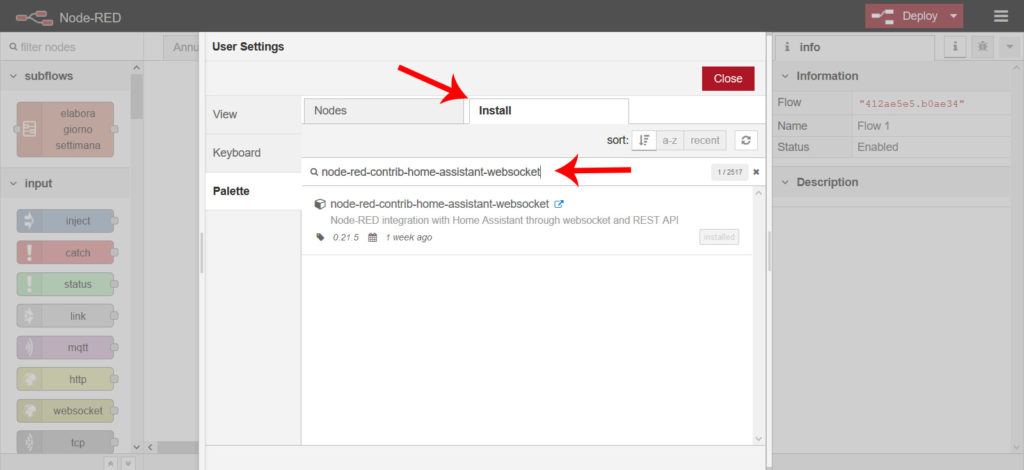 Ora nella sezione Nodes vedrete tutti i nodi installati, se c’è qualche nodo da aggiornare vi sarà segnalato… vi consiglio ovviamente di farlo. Una volta aggiornati tutti meglio riavviare il Raspberry.
Ora nella sezione Nodes vedrete tutti i nodi installati, se c’è qualche nodo da aggiornare vi sarà segnalato… vi consiglio ovviamente di farlo. Una volta aggiornati tutti meglio riavviare il Raspberry.
Tornate quindi nel pannello di Node-RED: http://ip_del_raspberry:1880
Ora nella colonna di sinistra vedrete un nuovo set di istruzioni (di color azzurro/blu) dedicato interamente ad Home Assistant
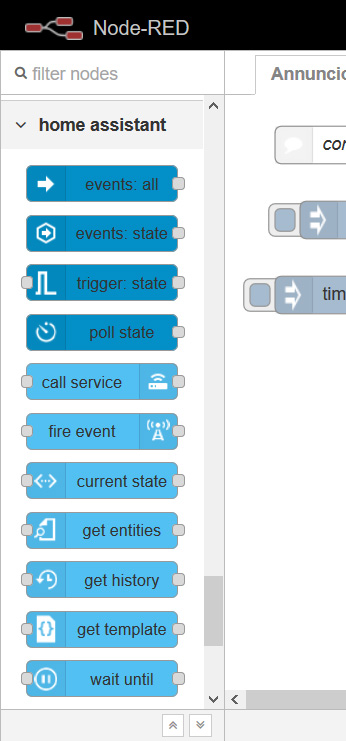 Per ora la guida finisce qui, nella prossima guida vi spiegherò meglio qualche piccolo script utile e vi lascerò una chicca di codice implementato da me sulla gestione dei rifiuti settimanali attraverso avvisi vocali da parte di Alexa nella giornata prima della raccolta.
Per ora la guida finisce qui, nella prossima guida vi spiegherò meglio qualche piccolo script utile e vi lascerò una chicca di codice implementato da me sulla gestione dei rifiuti settimanali attraverso avvisi vocali da parte di Alexa nella giornata prima della raccolta.
Nel frattempo vi consiglio VIVAMENTE di dare un occhio a questo video che spiega in maniera chiarissima come approcciarsi a Node-RED.